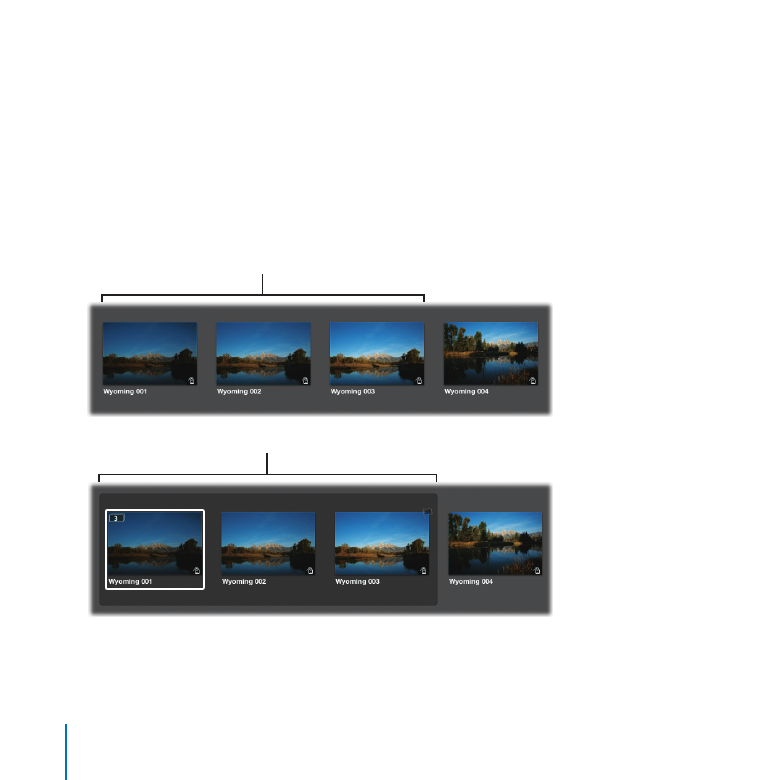
Stapeln von Bildern
Aperture kann zusammengehörige Fotos automatisch in Stapeln anordnen, wenn Sie
die Bilder importieren und im Bereich „Browser“ damit arbeiten.
Wenn Sie beispielsweise schnell hintereinander eine Reihe von Bildern aufnehmen
(etwa bei einer Sportveranstaltung), empfiehlt es sich, diese Bilder zusammen anzu
-
zeigen. Aperture kann diese Bilder basierend auf dem Zeitintervall, in dem sie von der
Kamera aufgenommen wurden, automatisch in Stapeln anordnen.
Bilder vor dem Stapeln
Gestapelte Bilder
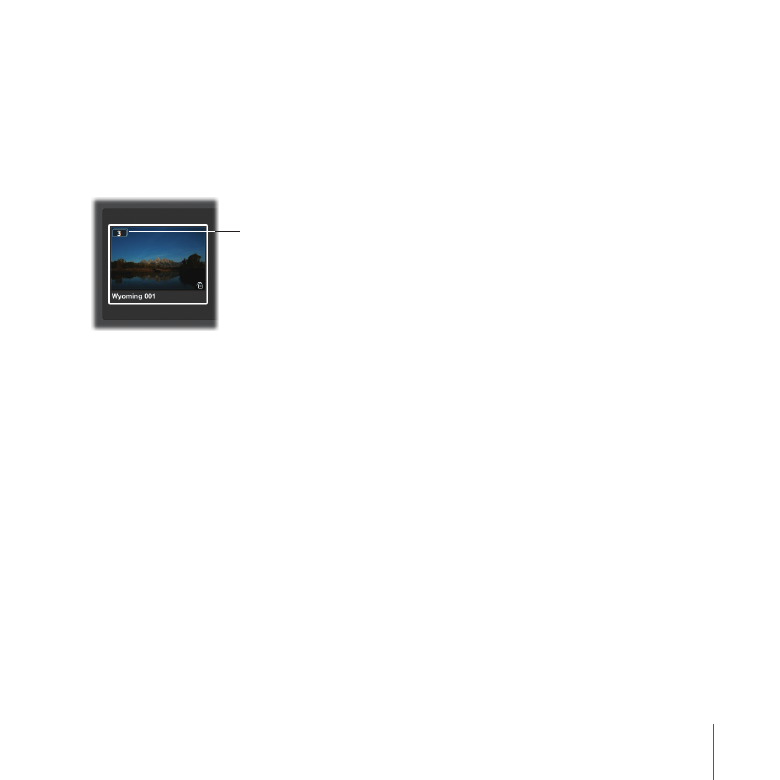
Kapitel 3
Fotobearbeitung
49
Sie haben auch die Möglichkeit, Bilder manuell im Bereich „Browser“ auszuwählen und
zu stapeln. Das Bild, das den Stapel repräsentiert, wird Auswahlbild genannt und ganz
links im geöffneten Stapel angezeigt. Sie können die Bilder in einem Stapel in eine
beliebige Reihenfolge bewegen und das Auswahlbild nach Wunsch ändern. Die Taste
„Stapel“ oben links im Auswahlbild gibt die Anzahl der Bilder im Stapel an.
Taste „Stapel“
Vorbereitende Schritte
Wählen Sie im Informationsfenster „Mediathek“ das Projekt „Wyoming“ im Ordner
1
„Wildlife“ aus.
Klicken Sie gegebenenfalls in der Symbolleiste auf „Browser“, um in den
2
Darstellungsmodus „Browser“ zu wechseln.
Zum Ausprobieren
Automatisches Stapeln von Bildern
Wählen Sie „Stapel“ > „Automatisch stapeln“.
1
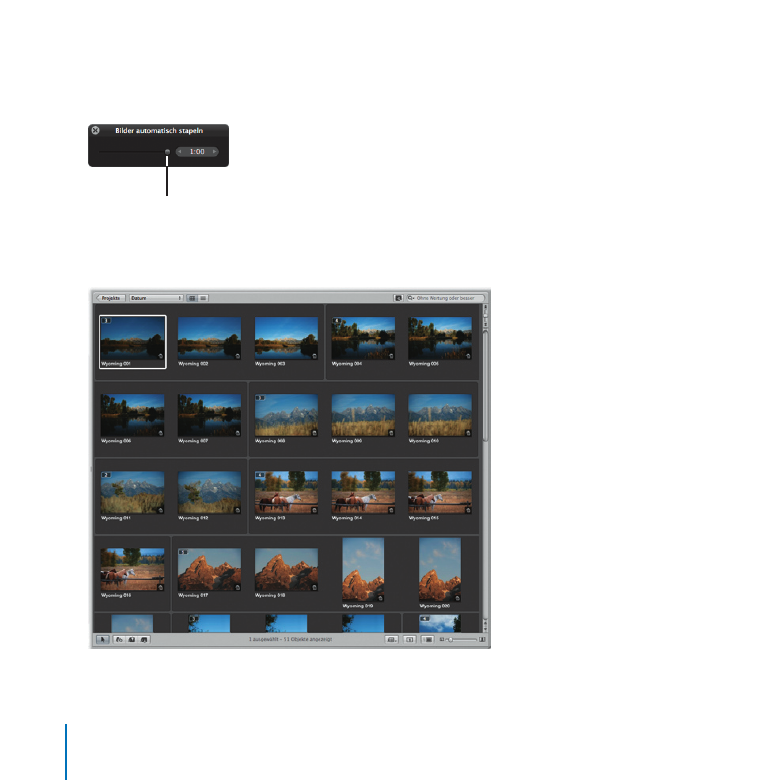
50
Kapitel 3
Fotobearbeitung
Bewegen Sie den Schieberegler in der Schwebepalette „Bilder automatisch stapeln“
2
ganz nach rechts (bis „1:00“ angezeigt wird).
Bewegen Sie den Regler an diese Position.
Aperture stapelt automatisch alle Bilder, die im Abstand von einer Minute aufgenommen
wurden.
Schließen Sie die Schwebepalette „Bilder automatisch stapeln“.
3
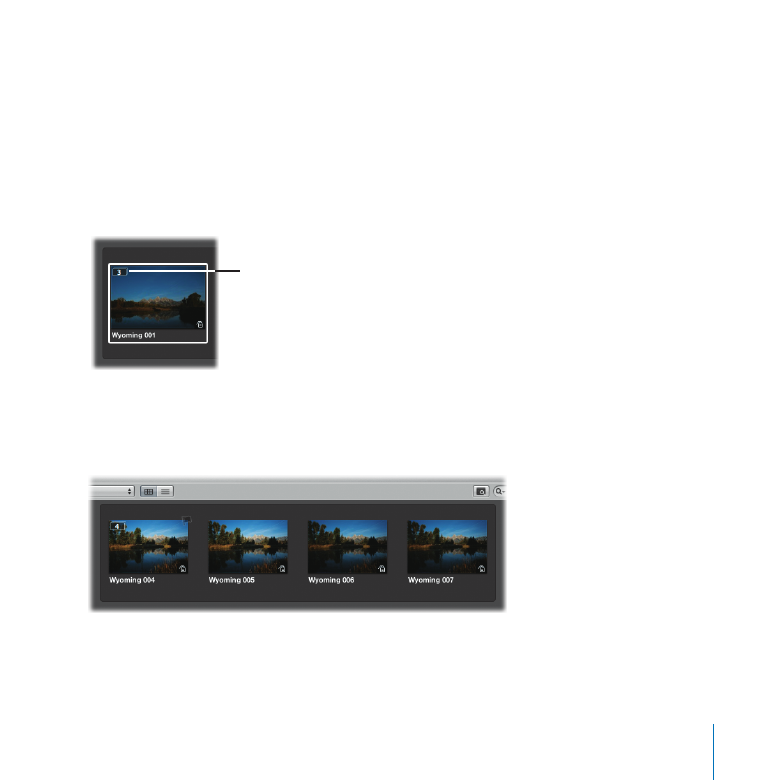
Kapitel 3
Fotobearbeitung
51
Schließen aller Stapel
Wählen Sie „Stapel“ > „Alle Stapel schließen“.
m
Aperture schließt alle Stapel.
Öffnen oder Schließen eines Stapels
Klicken Sie auf Taste „Stapel“ (die kleine Taste links oben im Auswahlbild, die die Anzahl
m
der Bilder im Stapel angibt), um einen Stapel zu öffnen oder zu schließen.
Taste „Stapel“
Auflösen von Stapeln
Klicken Sie auf die Taste „Stapel“, um den unten dargestellten Bilderstapel zu öffnen.
1
Klicken Sie dann auf der erste Bild, um es auszuwählen.
Wählen Sie „Stapel“ > „Stapel auflösen“.
2
Aperture löst den Bilderstapel auf.

52
Kapitel 3
Fotobearbeitung
Manuelles Erstellen von Stapeln
Klicken Sie im Bereich „Browser“ auf das Bild „Wyoming 004“ und klicken Sie anschlie-
1
ßend bei gedrückter Umschalttaste auf das Bild „Wyoming 007“. Nun müssten vier
Bilder ausgewählt sein.
Wählen Sie diese Bilder aus.
Wählen Sie „Stapel“ > „Stapeln“.
2
Aperture erstellt aus den ausgewählten Bildern einen Stapel.
Neuanordnen von Bildern in einem Stapel
Bewegen Sie die Bilder im geöffneten Stapel an die gewünschte Position, um ihre
m
Reihenfolge zu ändern. Darüber hinaus können Sie Bilder zum Stapel hinzufügen oder
aus dem Stapel entfernen, indem Sie sie in den oder aus dem Stapel bewegen.
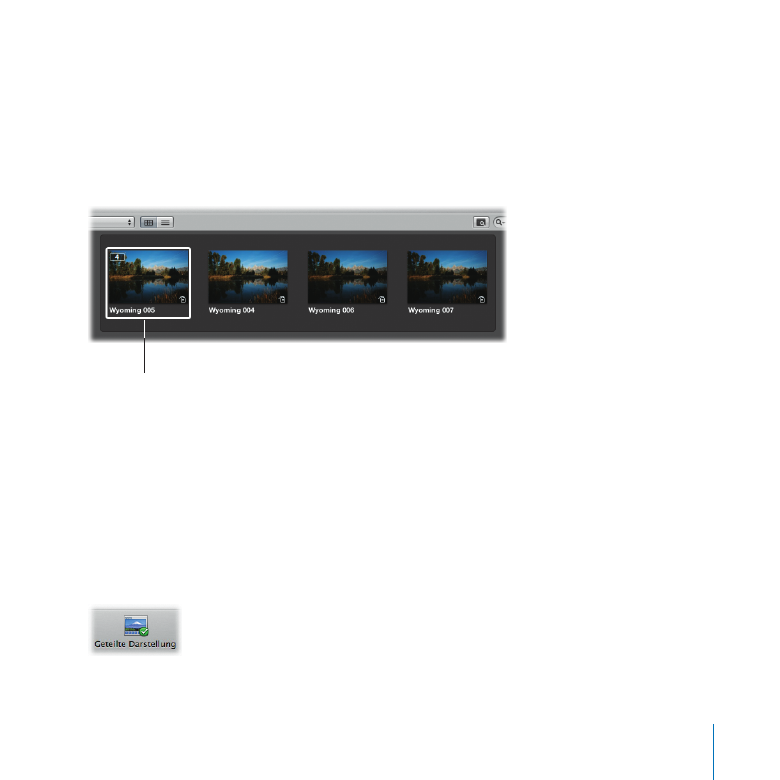
Kapitel 3
Fotobearbeitung
53
Festlegen des Auswahlbilds
Wählen Sie das Bild „Wyoming 005“ aus.
1
Das Bild ganz links im Stapel ist das Auswahlbild und repräsentiert den Stapel, wenn
dieser geschlossen ist.
Wählen Sie „Stapel“ > „Auswählen“, um das markierte Bild zum Auswahlbild zu machen.
2
Auswahlbild